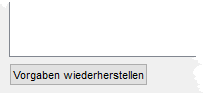Fusion-Voreinstellungen - Referenz
Voreinstellungen steuern die Vorgabeeinstellungen in Fusion. Alle Änderungen, die Sie an den Voreinstellungen vornehmen, werden zusammen mit Ihrer Autodesk-ID gespeichert und geladen, wenn Sie sich auf einem anderen Computer bei Fusion anmelden.
Zugreifen auf das Dialogfeld Voreinstellungen
Klicken Sie in der oberen rechten Ecke in der Anwendungsleiste auf Mein Profil.
Wählen Sie die Option Voreinstellungen.
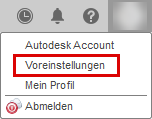
Festlegen von Fusion-Voreinstellungen
Sehen Sie sich diese drei häufig angepassten Voreinstellungen an.
- Allgemein > Pan, Zoom, Orbitverknüpfungen: Legen Sie das Verhalten des Mausrads für die Ansichtsnavigation fest. Die Optionen umfassen Fusion (Vorgabe), Alias, Inventor oder SolidWorks.
- Allgemein > Vorgabeausrichtung beim Modellieren: Die Vorgabeausrichtung beim Modellieren lautet Z nach oben. Wenn Sie diese ändern möchten, wählen Sie Y nach oben aus, klicken auf OK und starten Fusion neu. Der ViewCube gibt dann die neue Vorgabeausrichtung beim Modellierung an, indem Y nach oben angezeigt wird.
- Vorgabeeinheiten: Legen Sie die Vorgabeeinheiten für die Konstruktions-, Fertigungs- und Simulationsumgebungen fest.
- Grafiken: Verwenden Sie die Einstellungen in diesem Abschnitt, um die Grafikkarteneinstellungen zu ändern und so eine bessere Leistung oder Anzeige bereitzustellen.
Legen Sie die gewünschten allgemeinen Voreinstellungen fest.
Allgemein: Allgemeine Einstellungen für die Fusion-Anwendung und -Arbeitsbereiche, wie z. B. die Versionierung (Speichern), Pan, Zoom und Orbit.
- Klicken Sie in der Liste der Voreinstellungen auf Allgemein.
- Führen Sie einen Bildlauf zu Pan, Zoom, Orbitverknüpfungen durch.
- Wählen Sie die CAD-Anwendung aus, mit der Sie am besten vertraut sind. Dadurch wird das Mausverhalten für Pan, Zoom und Orbit geändert.
- Führen Sie auf der Seite Allgemein einen Bildlauf durch die anderen Optionen durch.
Allgemein > API: Steuern Sie das Verhalten für Skripterstellung und Programmierung.
Allgemein > Konstruktion: Steuern Sie die Einstellungen für die Registerkarten Skizze, Volumenkörper und Fläche und die kontextabhängige Umgebung Form im Arbeitsbereich Konstruktion.
Allgemein > Rendern: Steuern Sie die Einstellungen für den Arbeitsbereich Rendern.
Allgemein > Fertigen: Steuern Sie die Einstellungen für den Arbeitsbereich Fertigen.
Allgemein > Zeichnung: Legen Sie Vorgaben für neu erstellte Zeichnungen fest. Aktivieren Sie das Kontrollkästchen Cloud-Bibliotheken aktivieren, um auf die Cloud-Bibliotheken auf der Startseite der Gruppe Daten zugreifen zu können.
Allgemein > Simulation und Generatives Design: Steuern Sie die Einstellungen für den Arbeitsbereich Simulation und den Arbeitsbereich Generatives Design.
Token und Cloud-Punkte: Zeigen Sie das Guthaben für die verfügbaren Token- und Cloud-Punkte-Konten an, wählen Sie das Vorgabekonto für die Abbuchung aus, und zeigen Sie die Kosten der Aufgaben an.
Material: Legen Sie das vorgegebene Material und die Darstellung fest.
Netz: Steuern Sie die Voreinstellungen für das Einfügen eines Netzes.
Grafiken: Voreinstellungen für die grafische Darstellung.
Netzwerk: Die Proxy-Einstellungen für den Netzwerkzugriff.
Datenerhebung und -nutzung: Steuern Sie die Datentypen, die Fusion sammelt, um das Produkt zu verbessern.
Einheiten- und Werteanzeige: Steuern Sie die Genauigkeit und die Anzeige der Einheiten.
Einheiten- und Werteanzeige > Simulation und generatives Design: Steuern Sie die Anzeige von Ausgabewerten für Simulationen und generative Designs.
Vorgabeeinheiten > Konstruktion: Legen Sie die Vorgabeeinheiten für die Konstruktionsumgebungen fest.
Vorgabeeinheiten > Fertigen: Legen Sie die Vorgabeeinheiten für den Arbeitsbereich Fertigen fest.
Vorgabeeinheiten > Simulation und generatives Design: Legen Sie die Vorgabeeinheiten für den Arbeitsbereich Simulation und Generatives Design fest.
Vorschaufunktionen: Testen Sie neue Funktionen, während diese sich noch in der Konzeptphase befinden.
Anmerkung: Sie müssen Mitglied des Fusion-Insider-Programms sein, um auf Insider-Vorschaufunktionen zugreifen zu können.
Sehen Sie sich die anderen Voreinstellungsseiten an.
- Das Dialogfeld Voreinstellungen enthält mehrere Seiten. Klicken Sie durch die anderen Seiten, um die verfügbaren Einstellungen zu prüfen.
Klicken Sie auf OK, um die Änderungen zu bestätigen und das Dialogfeld zu schließen.
Grafikvoreinstellungen
Wählen Sie eine Grafikvoreinstellung aus, um die zugehörigen Einstellungen schnell zu ändern. Durch Änderungen an den Voreinstellungen Qualität oder Leistung wird die Voreinstellung Benutzerdefiniert überschrieben.
Leistung
Optimiert die Grafikleistung, kann jedoch die Anzeigequalität beeinträchtigen.
Qualität
Bietet eine bessere visuelle Darstellung, kann jedoch die Navigationsleistung im Ansichtsbereich beeinträchtigen.
Benutzerdefiniert
Diese Grafikeinstellungen lassen sich ändern, um ein ausgewogenes Verhältnis zwischen Qualität und Leistung zu erhalten und somit Ihre spezifischen Anforderungen zu erfüllen. Effekte im Ansichtsbereich können auch im Werkzeugkasten des Ansichtsbereichs geändert werden. Durch Änderungen an Effekten im Ansichtsbereich wird die Voreinstellung Benutzerdefiniert überschrieben.
- Dynamisch: Wenn diese Option auf Ein festgelegt ist, werden die Grafikeinstellungen automatisch in der Reihenfolge ihrer Priorität reduziert oder deaktiviert, sodass die angegebene Bildrate während der Navigation im Ansichtsbereich beibehalten werden kann.
- Minimale Bildrate während der Navigation (FPS): Bildrate, bei deren Unterschreitung der Grafikeffekt reduziert wird, um die Leistung beizubehalten.
- Auswahl-Anzeigestil: Steuert die Anzeige von Auswahl und Markierungen.
- Anzeigestil Reduzierte Auswahl: Steuert die Anzeige ausgewählter Elemente und Markierungen, falls der minimale Wert für die Bildrate unterschritten wird.
- Transparenzeffekt: Erweiterte Transparenz ermöglicht eine bessere transparente Anzeige, beeinflusst jedoch möglicherweise die Leistung.
- Holz-Relief: Aktiviert den Relief-Effekt, wenn dieser vom Holz (Volumenkörper) und Grafiktreiber unterstützt wird.
- Ansichtsübergänge animieren: Animiert benannte Ansichts- und Skizzenansichtsübergänge. Deaktivieren Sie diese Option, um die Animation zu überspringen und die Leistung zu verbessern.
- Anzeige der Oberflächennormalen aktivieren: Aktiviert die Anzeige der Oberflächennormalen.
- Abblendung verdeckter Kanten (%): Steuert die Opazität verdeckter Kanten.
- Anzeigespezifische Einstellungen: Maschinenspezifische Anzeigeeinstellungen.
- Grafiken mit hoher Auflösung im Ansichtsbereich: Aktiviert die Grafikskalierung für bessere Details im Modellierungsansichtsbereich bei Verwendung eines hochauflösenden Displays. Wenn Sie diese Option deaktivieren, kann sich die Grafikleistung verbessern. Diese Option hat bei einer DPI-Skalierung von 100 % keine Auswirkungen.
- Effekte im Ansichtsbereich: Einstellungen, die die Darstellung von Objekten im 3D-Ansichtsbereich verbessern können. Einige Einstellungen wirken sich unter Umständen auf die Grafikleistung aus.
- Umgebungskuppel: Zeigt einen virtuellen Effekt für Himmel und Horizont an.
- Ausgangsebene: Aktiviert Schatten und Reflexionen auf der Ausgangsebene.
- Schatten auf Ausgangsebene: Zeigt Schatten sichtbarer Körper auf der Ausgangsebene an.
- Reflexion auf Ausgangsebene: Zeigt Reflexionen sichtbarer Körper auf der Ausgangsebene an.
- Objektschatten: Zeigt Schatten sichtbarer Körper auf anderen Körpern an.
- Umgebungsokklusion: Zeigt Schattierungen auf sichtbaren Körpern basierend auf der Umgebungsbeleuchtung an.
- Anti-Aliasing: Verbessert die visuelle Qualität durch Glätten gekrümmter Kanten und Flächen.
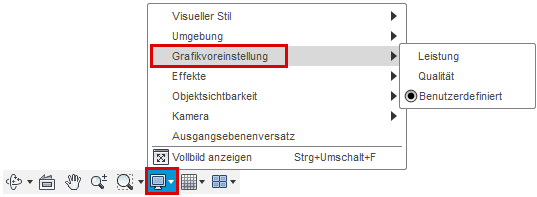
Programmspezifische Voreinstellungen für Mauskurzbefehle
Passen Sie die Einstellung Pan, Zoom, Orbitverknüpfungen entsprechend den Pan-, Zoom- und Orbit-Mauskurzbefehlen aus den folgenden Programmen an.
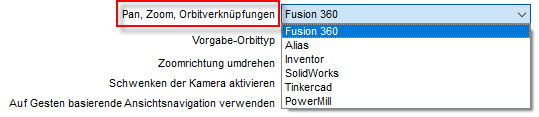
Fusion
- Zoom: Rollen der mittleren Maustaste oder STRG + UMSCHALTTASTE + mittlere Maustaste
- Pan: Mittlere Maustaste
- Orbit: UMSCHALTTASTE + mittlere Maustaste
Alias
- Zoom: UMSCHALT + ALT + rechte Maustaste
- Pan: UMSCHALT + ALT + mittlere Maustaste
- Orbit: UMSCHALT + ALT + linke Maustaste
Inventor (nur Windows)
- Zoom: F3 + linke Maustaste
- Pan: F2 + linke Maustaste
- Orbit: F4 + linke Maustaste
SolidWorks
- Zoom: UMSCHALT + Rollen der mittleren Maustaste
- Pan: STRG + mittlere Maustaste (Windows) oder BEFEHLSTASTE + mittlere Maustaste (MacOS)
- Orbit: Mittlere Maustaste
Tinkercad
- Zoom: Rollen der mittleren Maustaste oder STRG + UMSCHALTTASTE + mittlere Maustaste
- Pan: Mittlere Maustaste
- Orbit: Rechte Maustaste
PowerMill
Zoom: Rollen der mittleren Maustaste
Pan: UMSCHALTTASTE + mittlere Maustaste
Orbit: Mittlere Maustaste
In Box zoomen: STRG + UMSCHALTTASTE + mittlere Maustaste (Windows) oder BEFEHLSTASTE + UMSCHALTTASTE + mittlere Maustaste (MacOS)
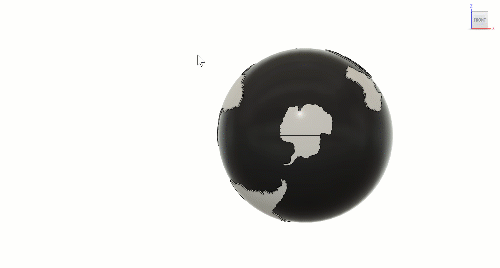
Um X drehen: UMSCHALTTASTE + ALT + linke Maustaste (Windows) oder UMSCHALTTASTE + Option + linke Maustaste (MacOS)
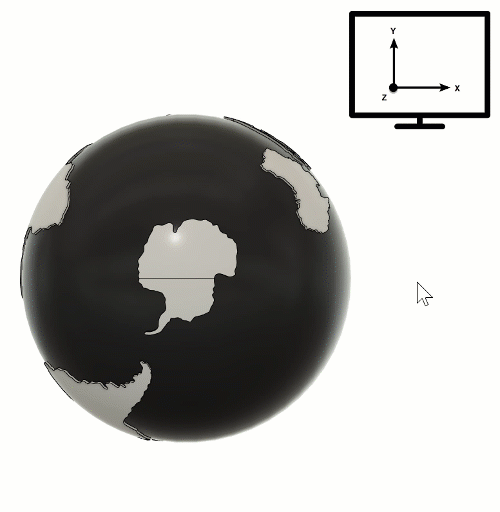
Um Y drehen: UMSCHALTTASTE + ALT + mittlere Maustaste (Windows) oder UMSCHALTTASTE + Option + mittlere Maustaste (MacOS)
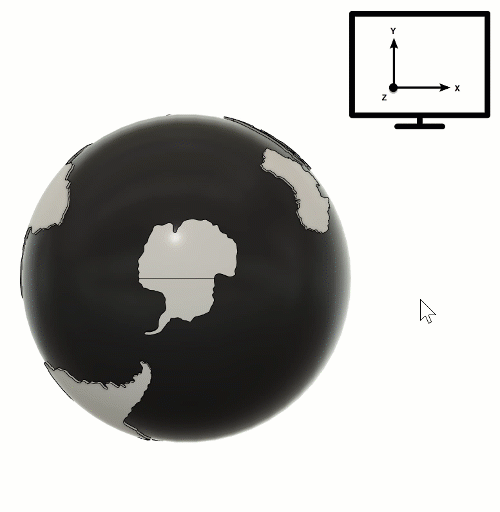
Um Z drehen: UMSCHALTTASTE + ALT + rechte Maustaste (Windows) oder UMSCHALTTASTE + Option + rechte Maustaste (MacOS)
Anmerkung: Die Z-Achse zeigt aus dem Bildschirm heraus, was zu einer Drehung im und gegen den Uhrzeigersinn führt.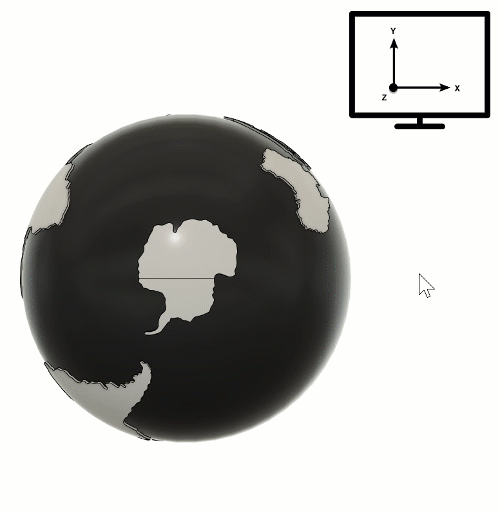
Aktivieren der Vorschaufunktion
Wenn neue Funktionen als Vorschaufunktion veröffentlicht werden, können Sie diese über das Dialogfeld Voreinstellungen aktivieren.
- Aktivieren Sie im Abschnitt Vorschau die Kontrollkästchen neben den Funktionen, die Sie als Vorschau anzeigen möchten, und starten Sie Fusion neu.
- Um die Vorschaufunktion zu deaktivieren, deaktivieren Sie das/die Kontrollkästchen und starten Fusion neu.
Wiederherstellen der vorgegebenen Voreinstellungen
Wenn Sie alle Voreinstellungen auf die Vorgabeeinstellungen zurücksetzen möchten, klicken Sie unten links im Dialogfeld Voreinstellungen auf Vorgaben wiederherstellen.